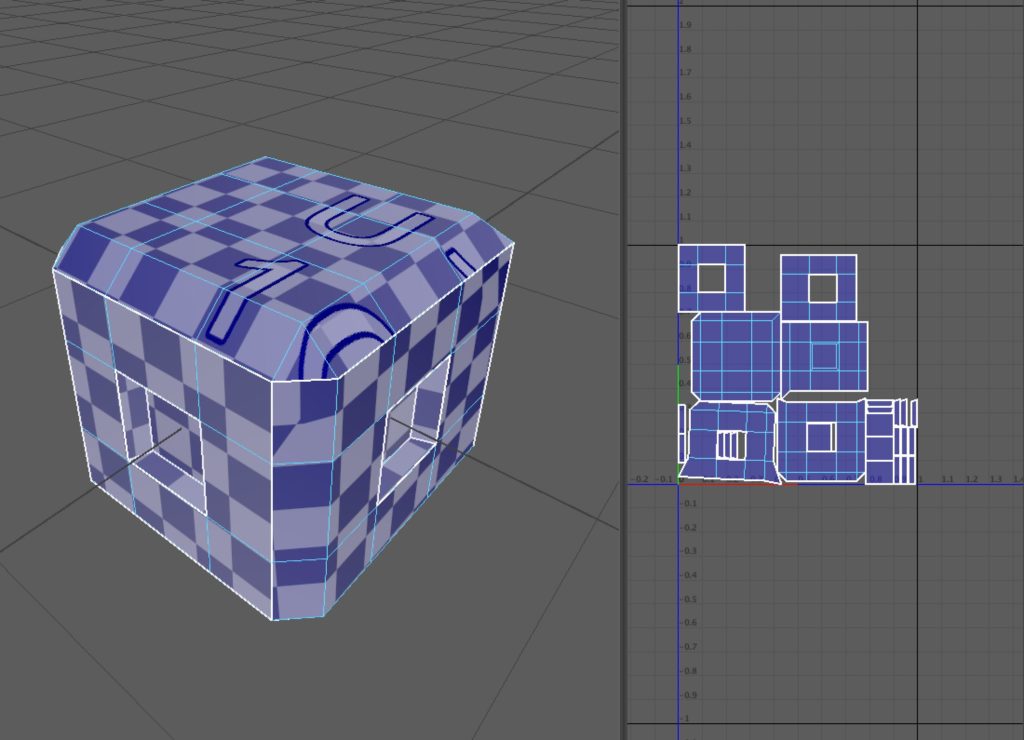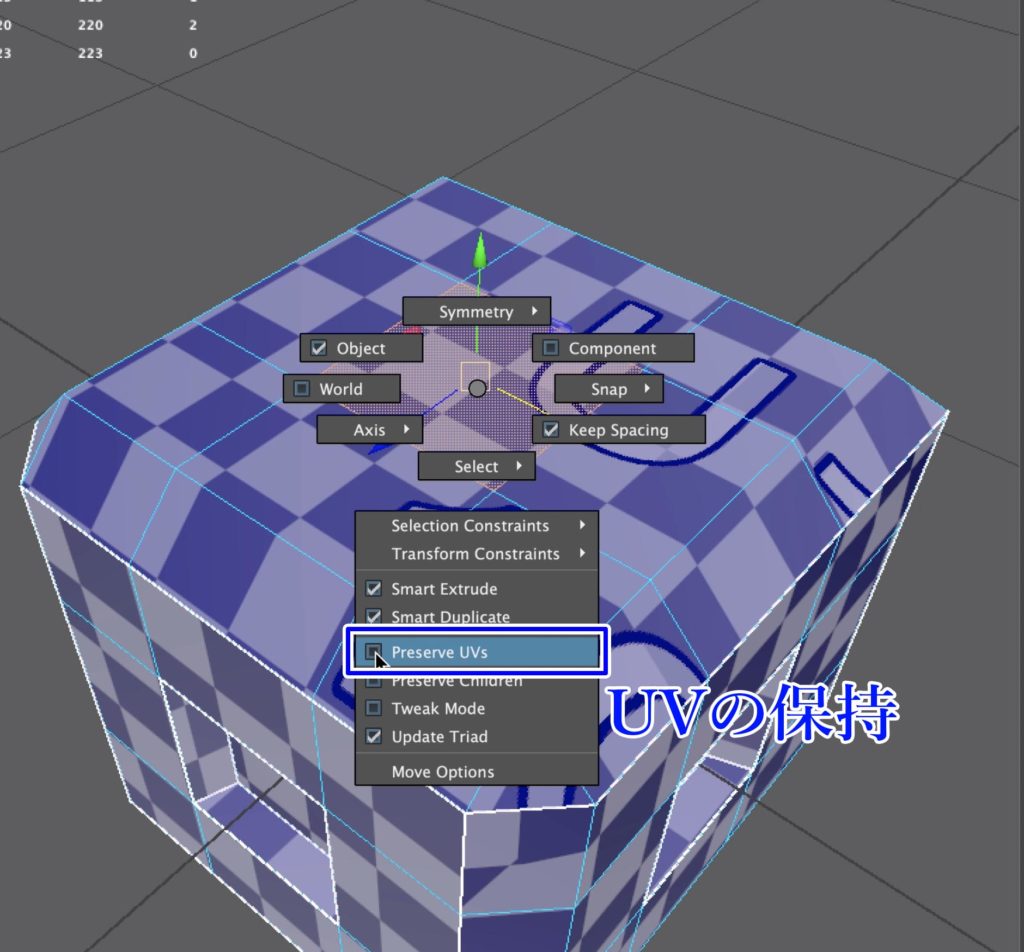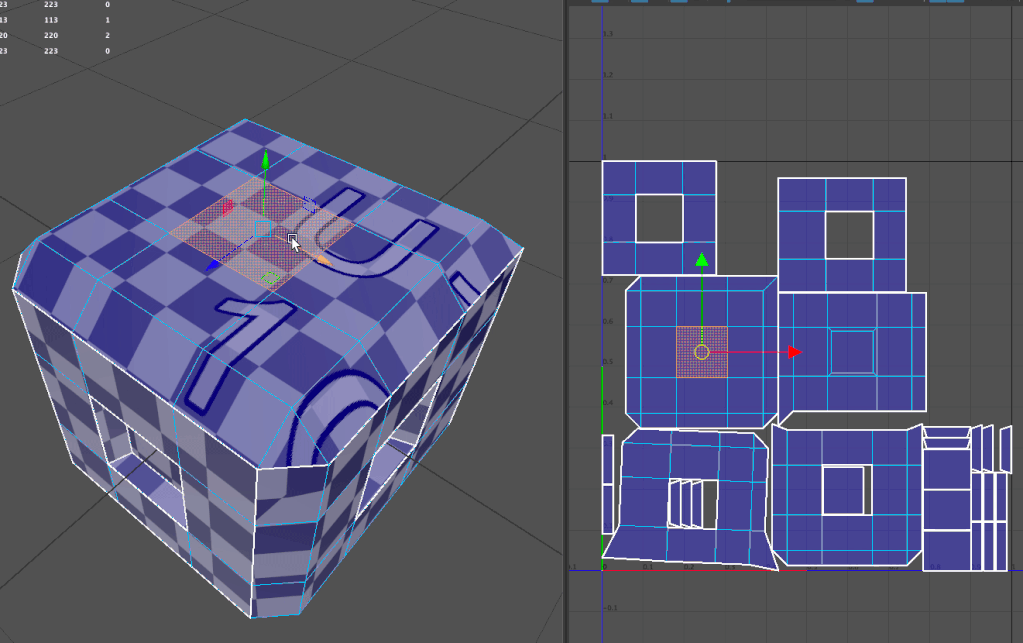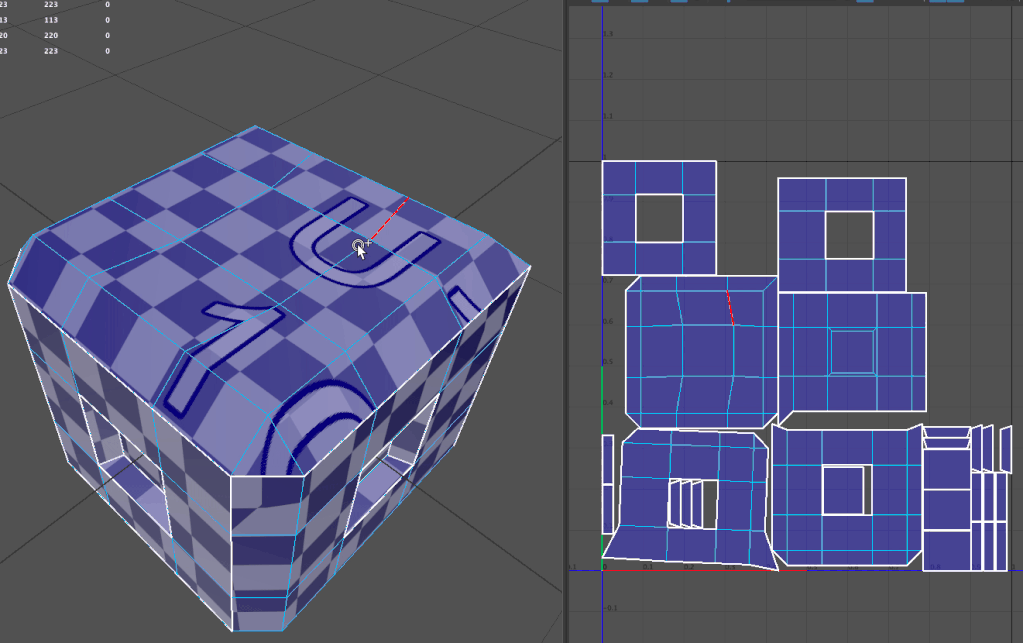MAYAでモデリングしている時にUVを展開してしまったモデルのトポロジーを後から変更したい時ってありませんか?
UV展開した後から分割を足したり、フェイスやエッジなどを部分的に移動させたりしたいと思う時もあると思います。
UV展開をしてからトポロジーを変更したりするとUVも変形してしまい綺麗なマッピングが出来なくなるので、再度UVエディターで調整しなければならなくて面倒ですよね。
そんな場合にある程度ならUVを保持したままトポロジーを変更する方法があるので紹介したいと思います。
UV座標はそのままでトポロジーのみを変更したい時にオススメです。
【MAYA】UVを保持したままトポロジーを変更する方法
このように適当なモデルを用意しました。
あらかじめUVを展開してありますが、普通にフェイスやエッジなどを移動させたりするとUVも歪んでしまいます。
通常のトポロジー変更
通常のコンポーネント移動でトポロジーを変えてしまうと画像の様に歪んでしまい、テクスチャなども綺麗にマッピングされなくなってしまいます。
あとでUVを再度調整すれば良いだけなのですが、テクスチャをもう用意してしまっている場合や、UV展開をし直す時間が無い場合もあります。
っていうか単純に面倒ですよね。
UVを保持してトポロジー変更
そんな時にある程度UVを保ったままトポロジーを変更する方法があります。
モデルを選択して移動ツールなどに切り替えておきます。
そしてコンポーネント選択モード(フェイスやエッジ、バーテックスなど)にした状態で、「Ctrl(Macの場合はCommand)+Shift+右クリック」でマーキングメニューを表示します。
下のリストにある「Preserve UVs」にチェックを入れます。
「Preserve UVs」にチェックを入れた状態でフェイスを移動させてみると、UV座標を保持したままトポロジーを変更させる事ができます。
UVが変形しないので、ちょっとした微調整などをしたい場合には便利です。
エッジやバーテックスなど別のコンポーネントでもUVを保持したままトポロジー変更できます。
分割具合を整えたい場合やエッジループを足してスライドさせたい時にも便利ですね。
モデリングは不可
「Preserve UVs」にチェックを入れた状態でトポロジーをある程度移動するのは問題無いのですが、モデリングで形状を変更したい場合にはチェックを外しましょう。
画像はUVを保持したまま変形させた状態ですが、モデルもUVも不自然になってしまいます。
コンポーネントの位置のみを部分的に変更したい場合のみに使うのをオススメします。
- 形状とUVは同じままトポロジーのみ変更したい▶︎「Preserve UVs」にチェック
- 形状も変えたい▶︎「Preserve UVs」のチェックを外す
といった感じで臨機応変に使ってみてください。